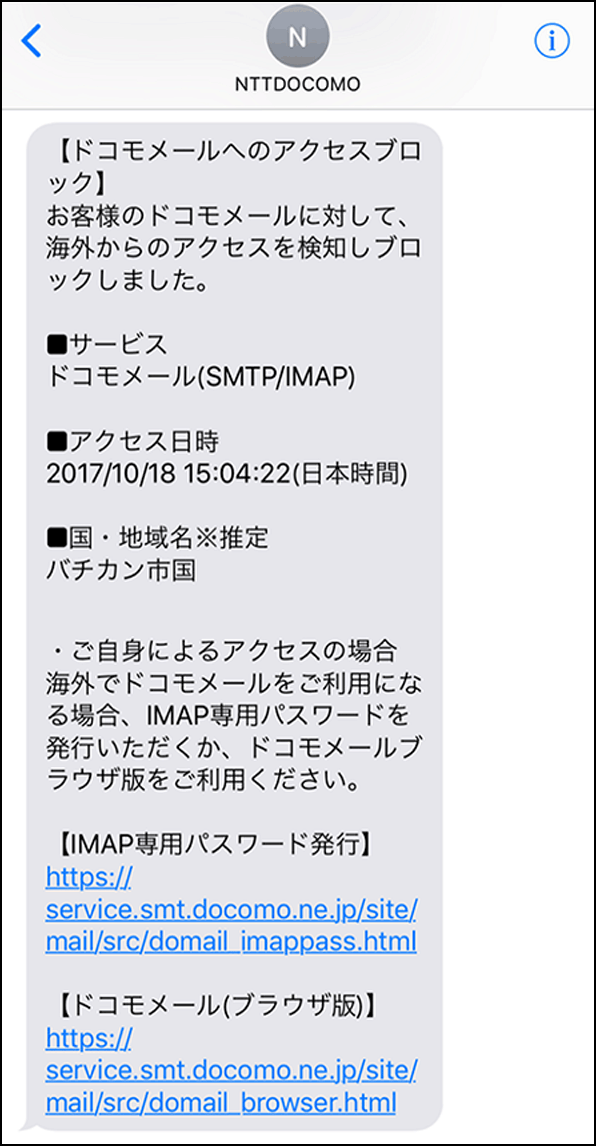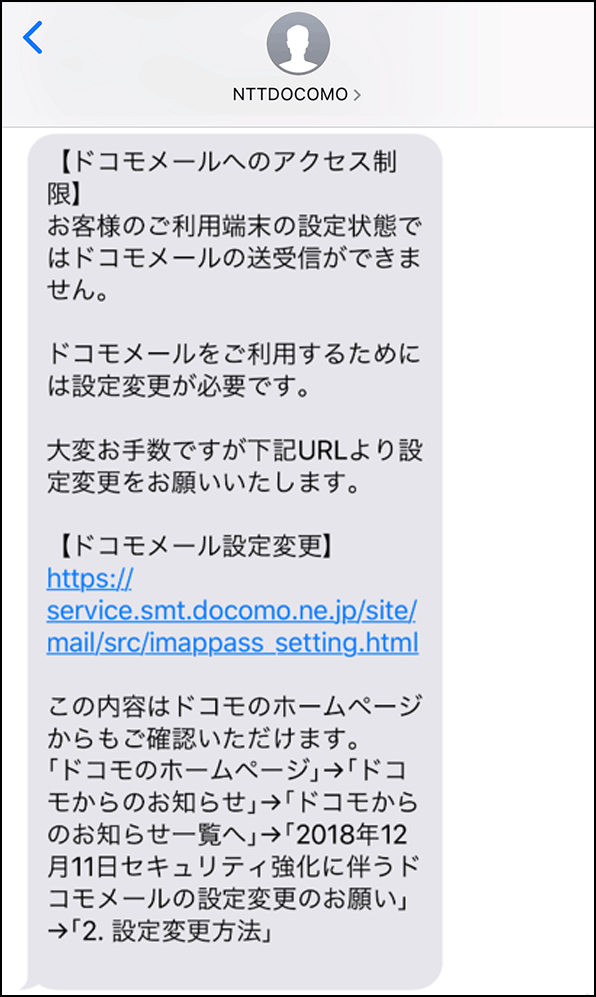ドコモメールのセキュリティについて
IMAP専用パスワード(旧セキュリティパスワード)
本パスワードを発行/設定していただくことで、iPhone・iPadの標準メールアプリやIMAP※1に対応している3rdパーティのメールアプリ※2でのメールサーバーへの接続が本パスワードでのみ可能となるため、よりあんしん/安全にドコモメールをご利用になれます。
システム生成のランダム文字列によって構成されたパスワードのため、第三者に予測されにくく、不正アクセス対策などに有効です。
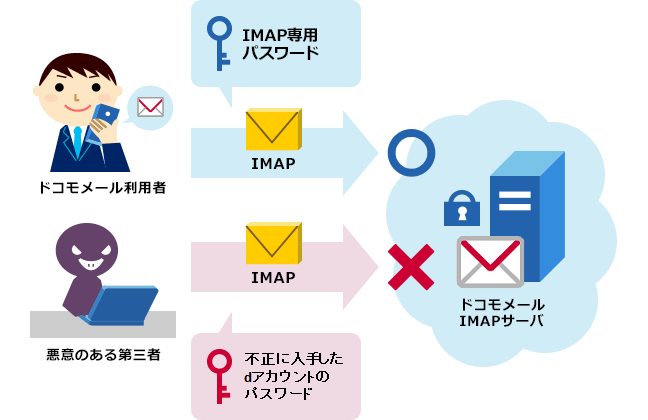
IMAP専用パスワードの設定状況の確認方法
以下のIMAP専用パスワード確認方法にて、お客さまの本パスワードの設定状況が確認できます。
手順に従って確認していただき、設定が完了していないお客さまは「IMAP専用パスワード設定方法」をご確認ください。
-
設定状況の確認方法
開く

IMAP専用パスワードの確認はこちらご確認ください。
- 上記リンクは【3】にアクセスします。
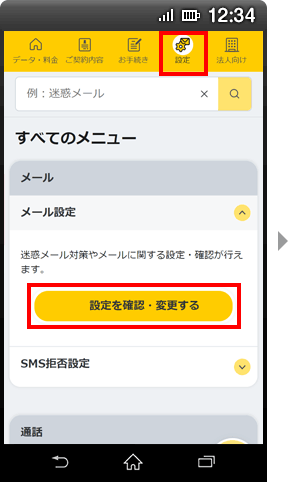
【1】My docomoにアクセスし、「設定」→「メール設定」→「設定を確認・変更する」をタップ
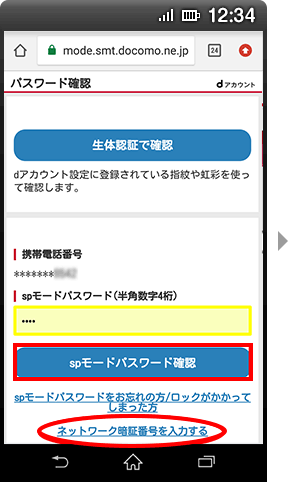
【2】ネットワーク暗証番号またはspモードパスワードを入力し、「認証する」をタップします。使用するパスワードには「ネットワーク暗証番号」、「spモードパスワード」から選択になれます。※3
生体認証で認証を行う場合、「生体認証を利用」をタップします。※4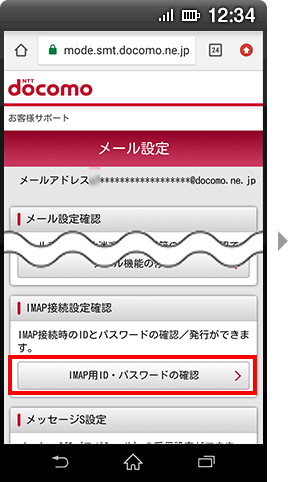
【3】IMAP専用ID・パスワードの確認をタップ
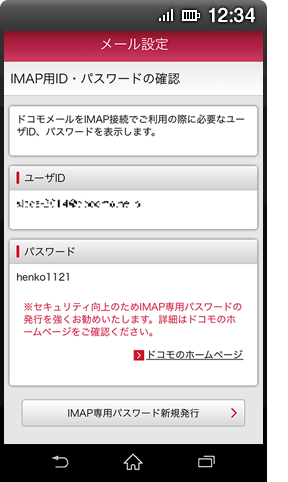
【4】ユーザーIDとパスワードが表示されます。
- 上記の画面はIMAP専用パスワードが未設定状態で表示される画面となります。
設定されている状態では、上記の画面の「パスワード」が「IMAP専用パスワード」と表示されます。
IMAP専用パスワード設定方法
IMAP専用パスワード設定方法は、ご利用のメールアプリごとに設定方法が異なります。
設定方法の詳細は以下を確認ください。
- Androidのドコモメールアプリのみをご利用のお客さまは本設定は不要となります。
-
iPhone・iPadをご利用のお客さま
開く

iPhone・iPadはドコモメール利用設定を再度実施いただくだけで、IMAP専用パスワードの設定ができます。
以下のサイトより「iPhoneドコモメール利用設定」がおこなえます。サイト内の案内に従って実施してください。
-
3rdパーティのメールアプリをご利用のお客さま
開く

ドコモ提供以外の3rdパーティ※2のメールアプリご利用のお客さまは、下記手順にてIMAP専用パスワード発行後、ご利用のアプリにIMAP専用パスワードを設定してください。
- .IMAP専用パスワードを発行してください。
発行方法は、以下の「発行方法1」または「発行方法2」をご確認ください。 - .IMAP専用パスワードをご利用のアプリに設定してください。
設定方法は、以下から「Androidスマートフォンアプリでの設定方法」をご確認ください。
パスワードの発行方法
パスワード発行方法については以下をご確認ください。
発行方法1(dアカウント設定時に自動的に発行する方法)
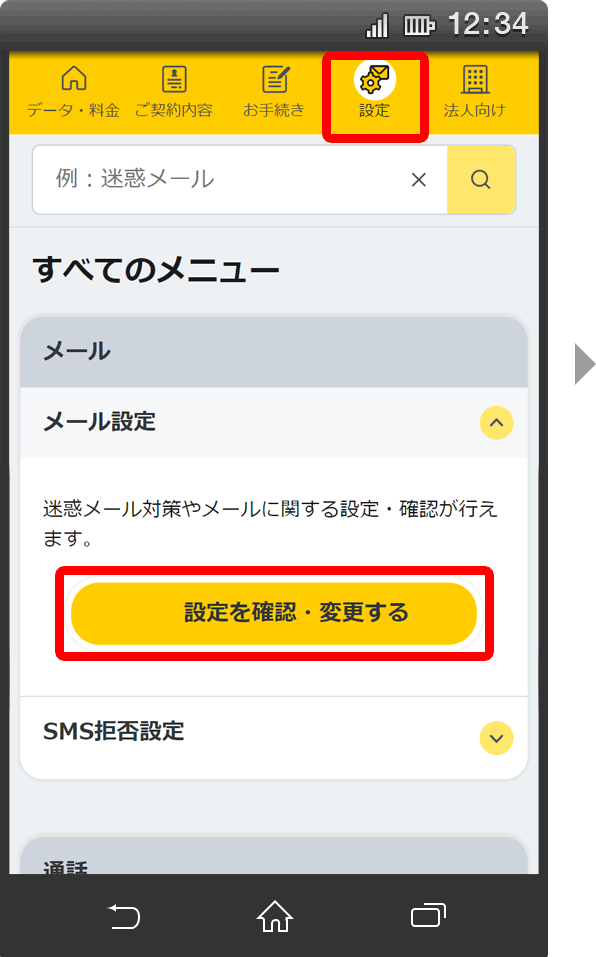
【1】My docomoにアクセスし、「設定」→「メール設定」→「設定を確認・変更する」をタップ 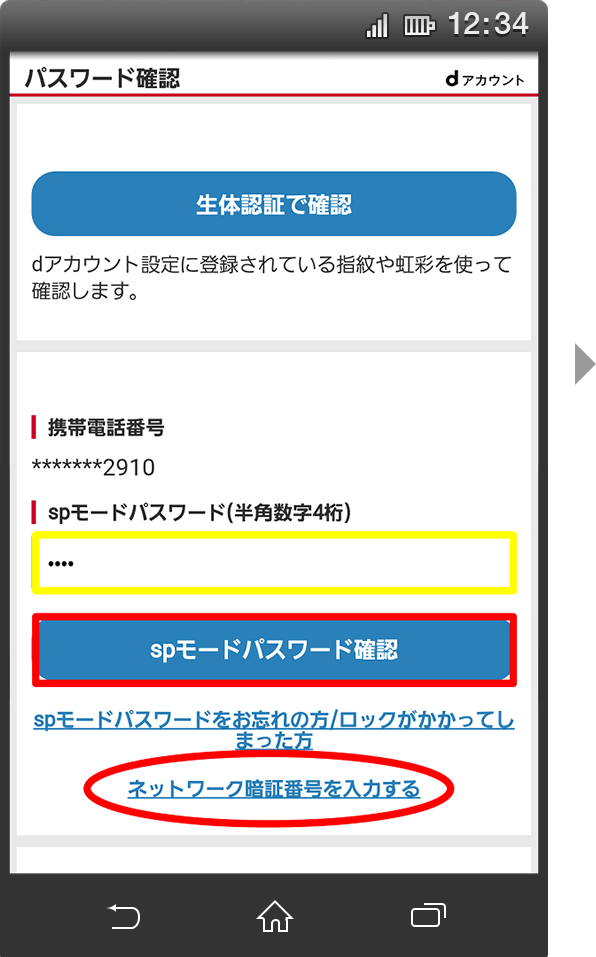
【2】ネットワーク暗証番号またはspモードパスワードを入力し、「認証する」をタップします。使用するパスワードには「ネットワーク暗証番号」、「spモードパスワード」から選択になれます。※3
生体認証で認証を行う場合、「生体認証を利用」をタップします。※4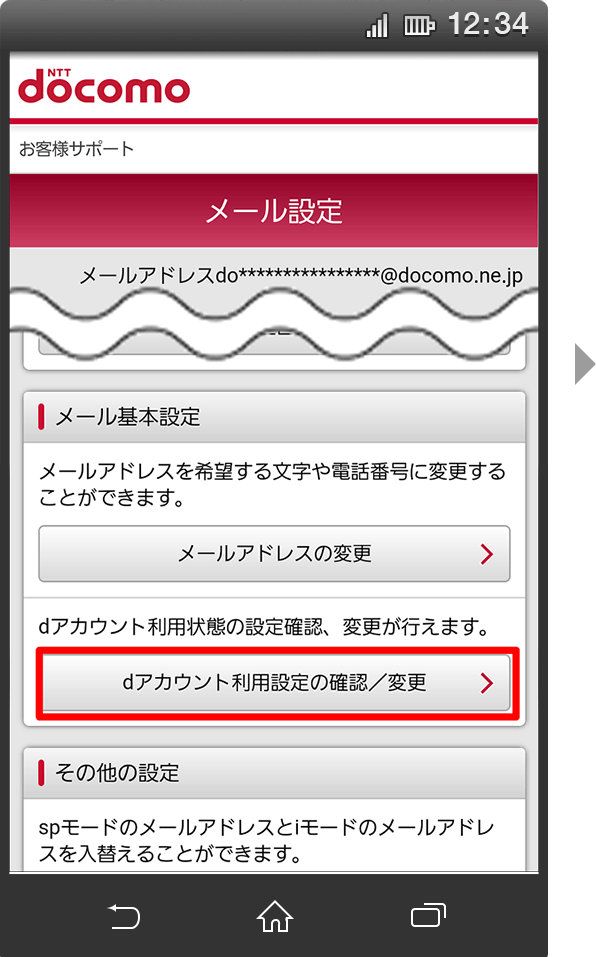
【3】dアカウント利用設定の確認/変更をタップ 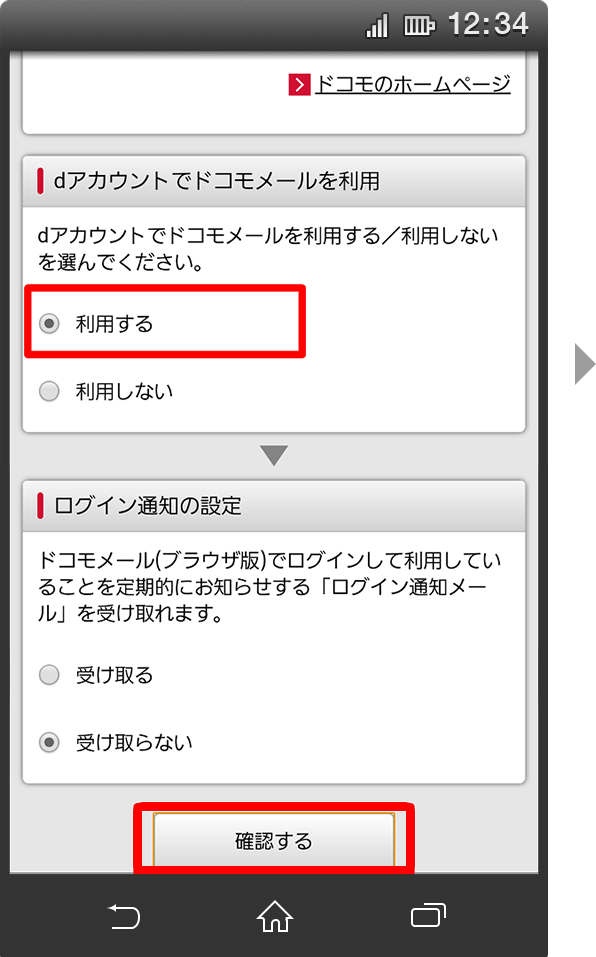
【4】利用するを選択し、確認するをタップ 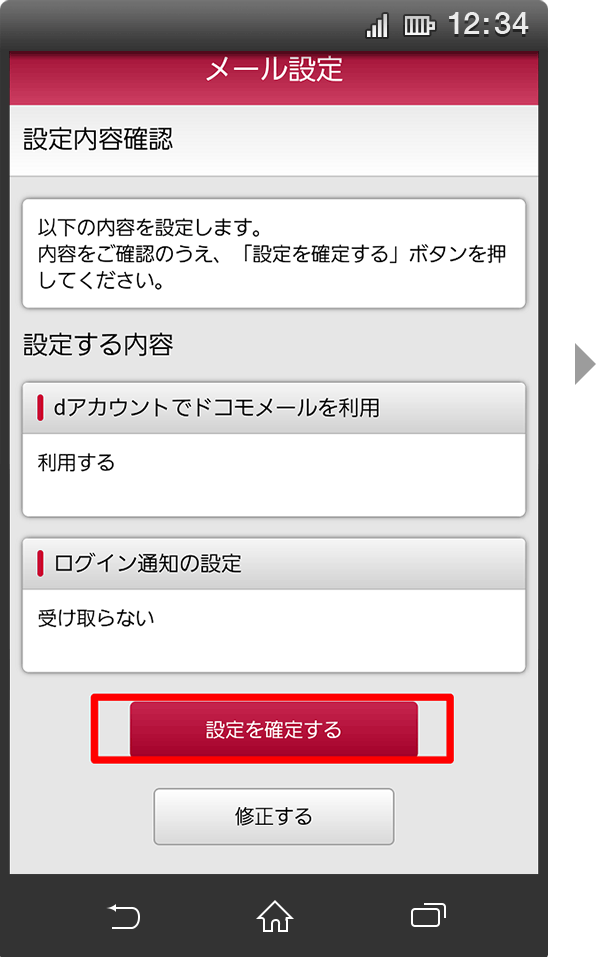
【5】設定を確定するをタップ
※この時点でIMAP専用パスワードの発行が完了しています。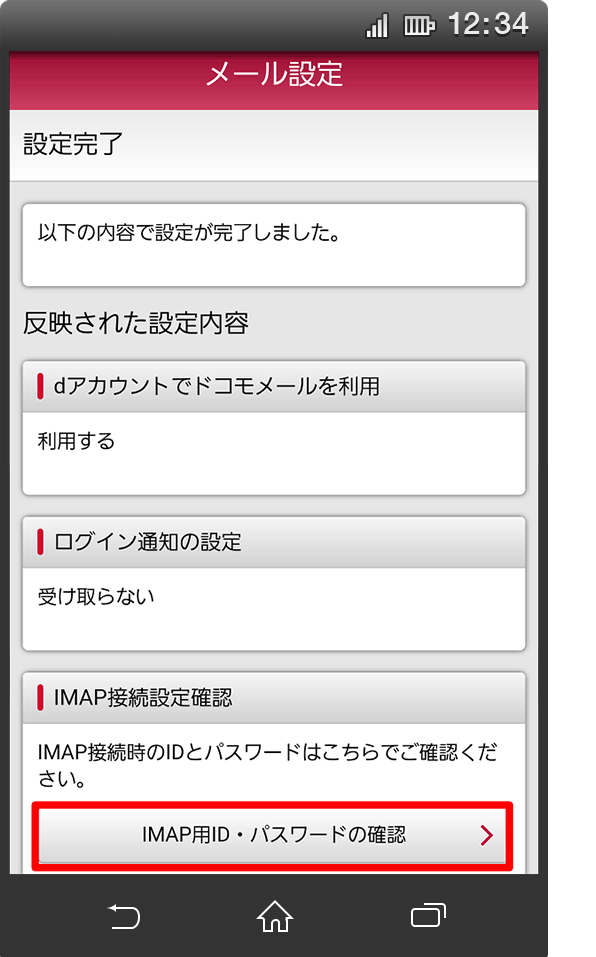
【6】IMAP用ID・パスワードの確認をタップし、内容をご確認ください。※5 発行方法2(お客さまご自身で発行いただく場合)
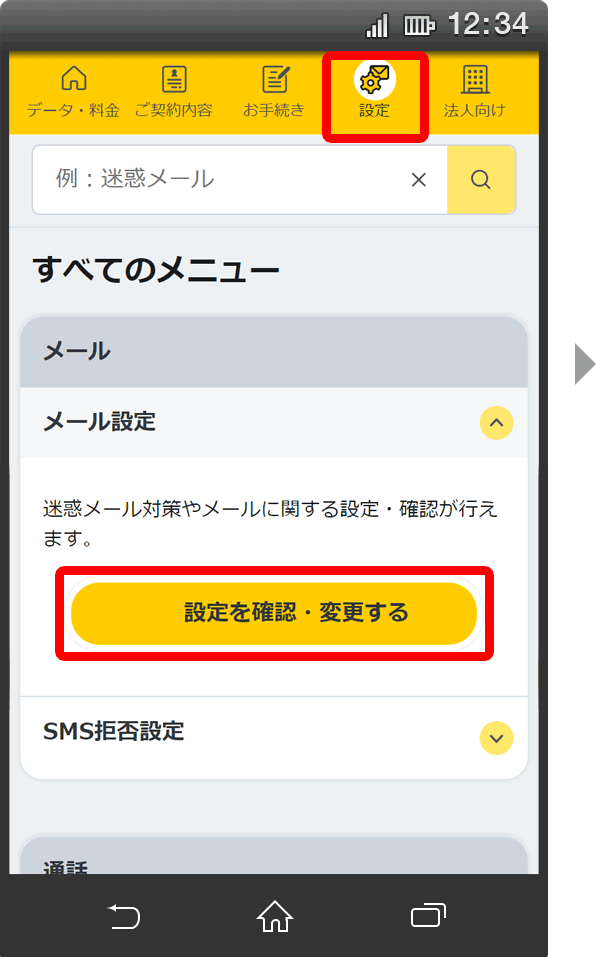
【1】My docomoにアクセスし、「設定」→「メール設定」→「設定を確認・変更する」をタップ 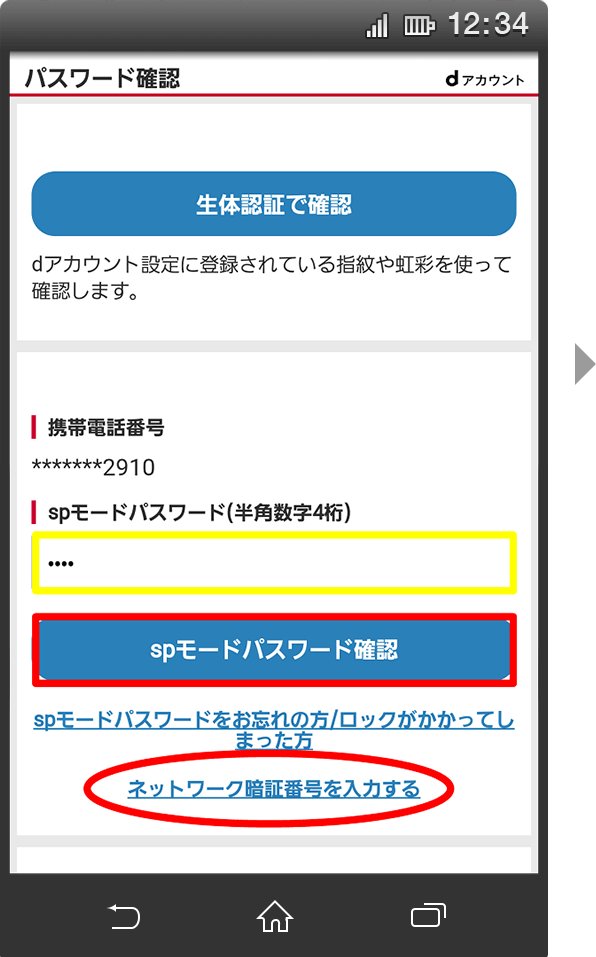
【2】ネットワーク暗証番号またはspモードパスワードを入力し、「認証する」をタップします。使用するパスワードには「ネットワーク暗証番号」、「spモードパスワード」から選択になれます。※3
生体認証で認証を行う場合、「生体認証を利用」をタップします。※4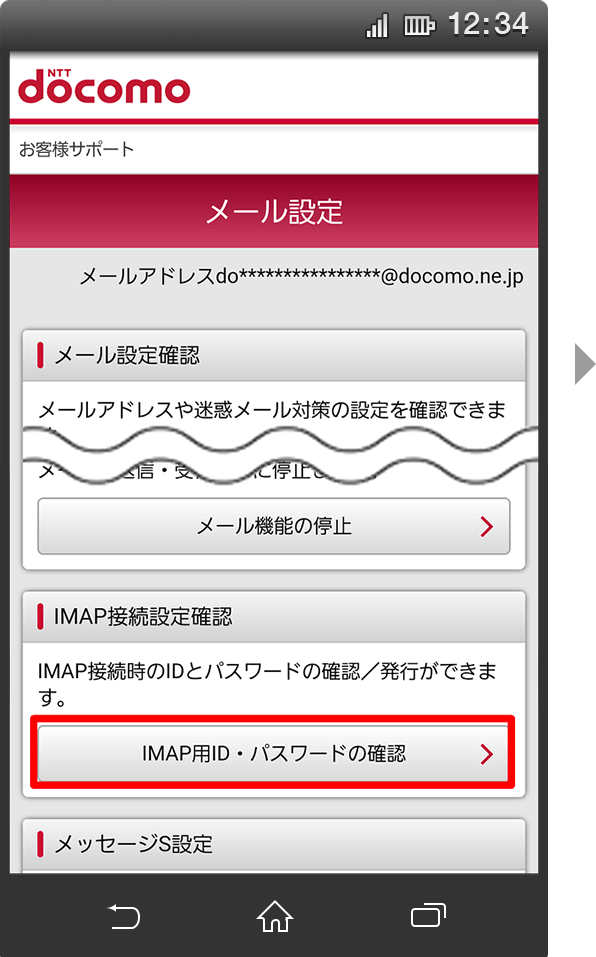
【3】「IMAP用ID・パスワードの確認」をタップ※5 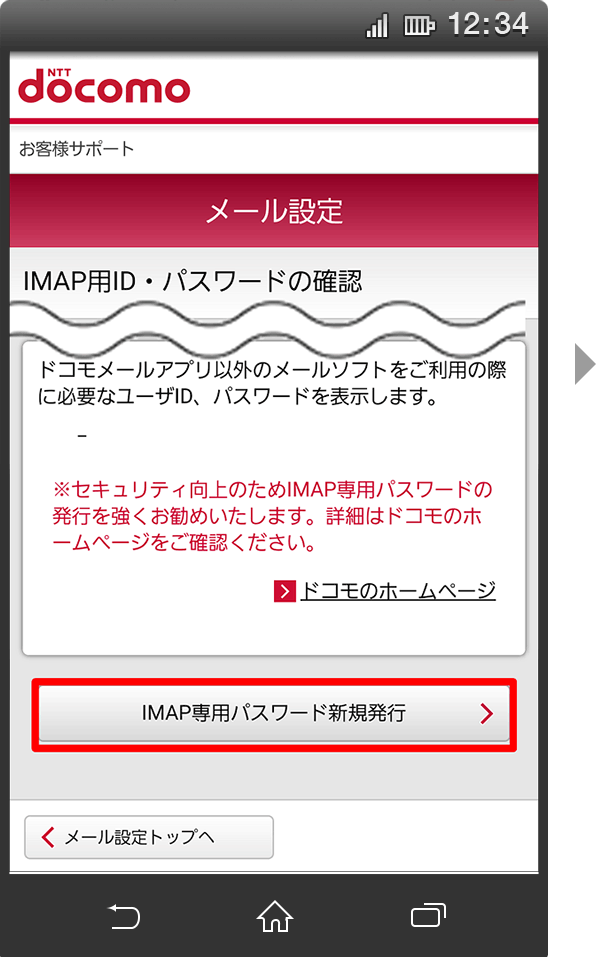
【4】「IMAP専用パスワード新規発行」をタップ※6 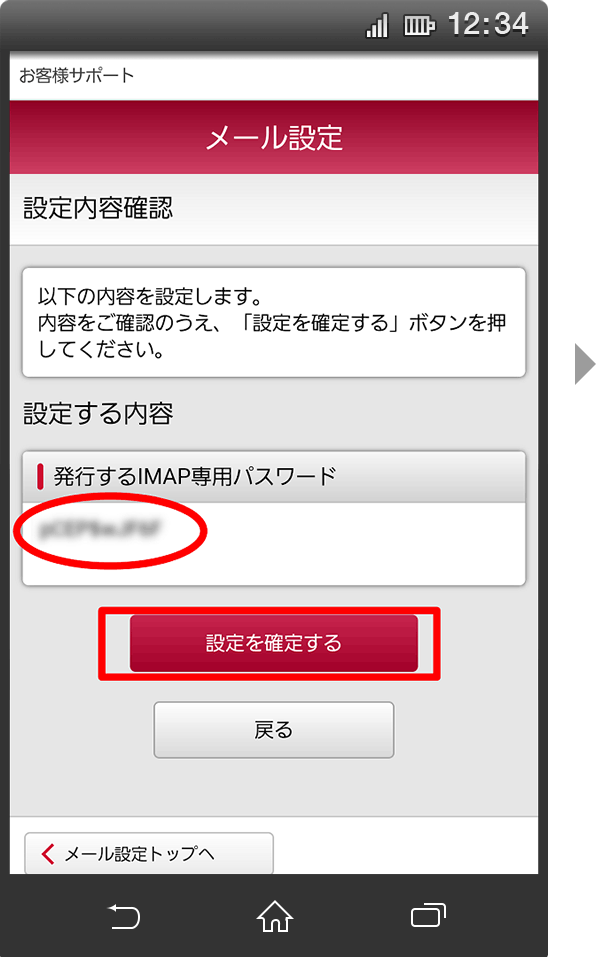
【5】設定を確定するをタップ
※この時点でIMAP専用パスワードの発行が完了しています。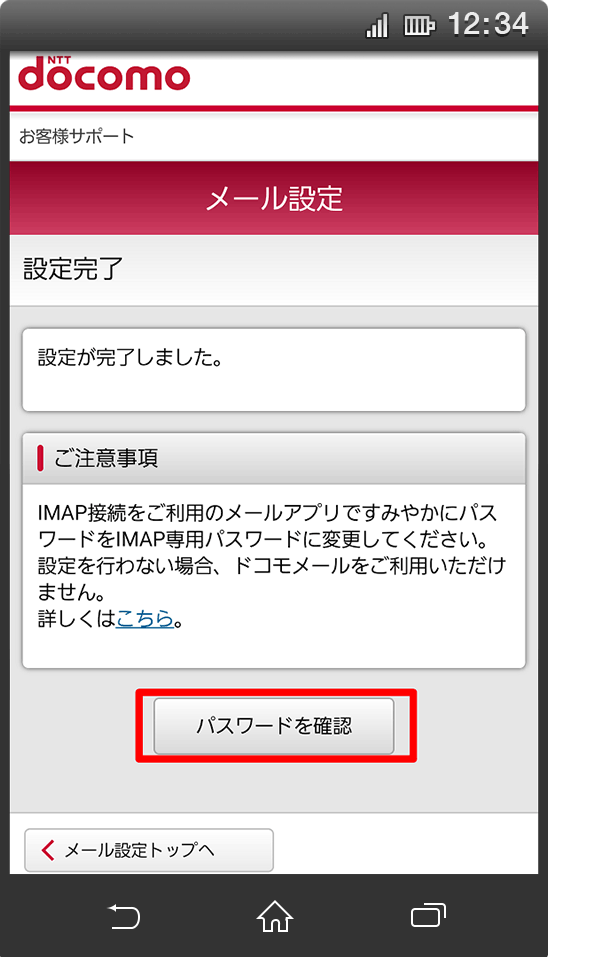
【6】IMAP用ID・パスワードの確認をタップし、内容をご確認ください。 発行後は必ず各アプリ・メールソフトに設定済みのパスワードを本パスワードへ変更いただくようお願いいたします。
他のメールソフトのご利用開始にあたっては、「その他のメールアプリからのご利用」をご参照ください。
ご注意事項
- 本パスワードを新たに発行された場合、ご利用中のすべてのIMAP対応メールアプリのパスワードを本パスワードに変更する必要があります。変更されないまま一定時間経過しますと、dアカウントがロックされる可能性がありますのでご注意ください。
- iPhone・iPadのプロファイルインストールにより本パスワードが払い出されるのは初回実施時のみです。それ以降はプロファイルをインストールしても本パスワードは変更されません。
ドコモメールのアクセス制限について
ドコモメールサービスをよりあんしん安全にご利用いただくために、iPhone・iPadの標準メールアプリや、IMAPに対応しているドコモ提供以外の3rdパーティのメールアプリでのメールサーバーへのアクセスを制限します。
-
.海外からのアクセス制限機能
2019年7月23日(火曜)以降、IMAP専用パスワード未設定のお客さまは、海外からドコモメールサーバーへのアクセスができなくなります。IMAP専用パスワード未設定状態で海外からドコモメールサーバーへアクセスすると「海外からのアクセス制限」SMSをお送りしております。SMSの内容に沿って、IMAP専用パスワードを設定していただく、またはドコモメールブラウザ版にてドコモメールのご利用をお願いいたします。
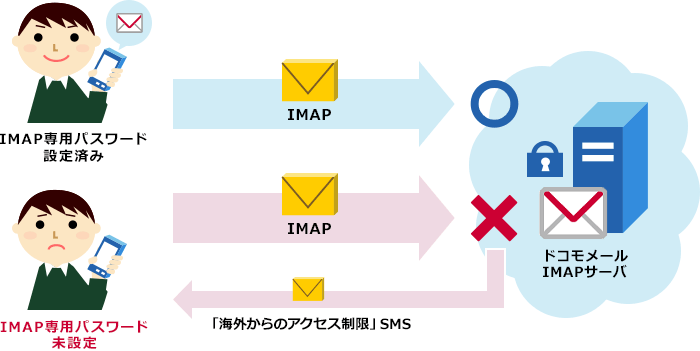
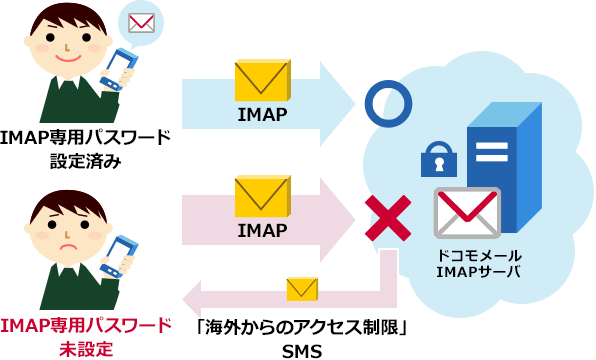
-
.国内からのアクセス制限機能
2019年11月26日(火曜)以降、「1.海外からのアクセス制限」の内容を国内からのアクセスに対しても順次適用いたします。
そのため、ドコモメールへの認証方法をdアカウントのIDとセキュリティ性がより高いIMAP専用パスワードのみの認証とさせていただきます。本機能はお客さまごとに順次に適用され、適用後は国内外問わず、ドコモメール認証にdアカウントパスワードはご利用できなくなりますのでご注意ください。
IMAP専用パスワード未設定のお客さまには「国内からのアクセス制限」SMSをお送りしておりますので、SMSの内容に従ってIMAP専用パスワードを設定してください。
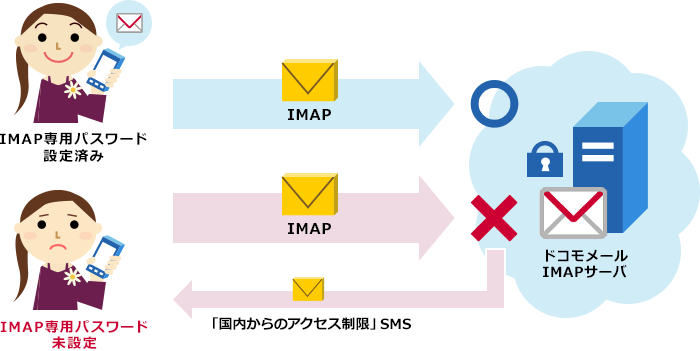
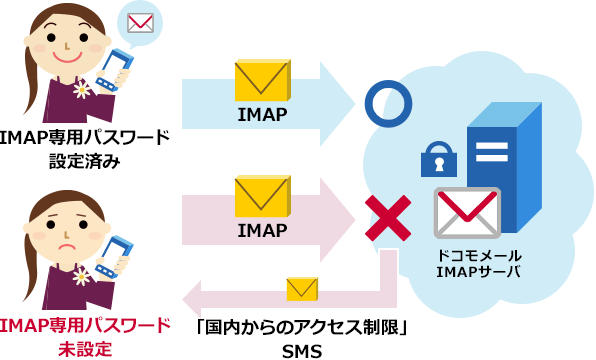
アクセス制限対象のお客さまに対しては、事前に以下のドコモからのお知らせ(SMS)をお送りいたします。
-
ドコモからのお知らせ(SMS)の内容
開く

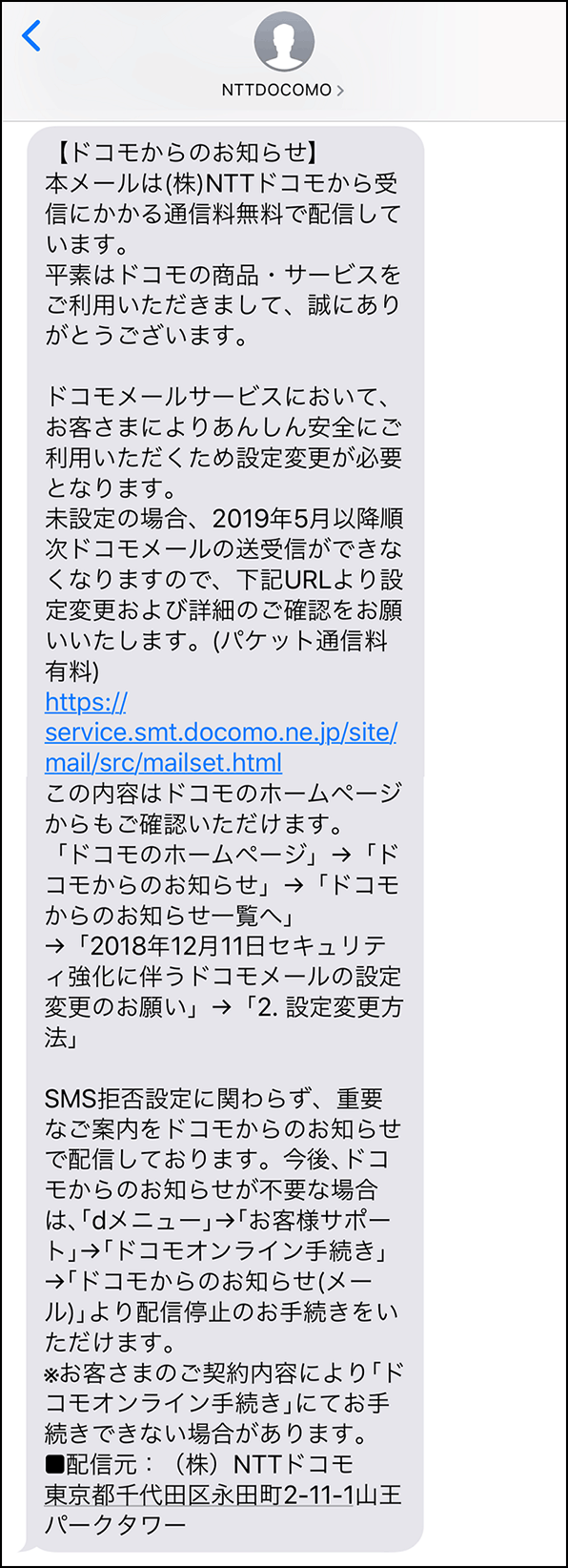
2019年1月~5月に配信したお知らせ 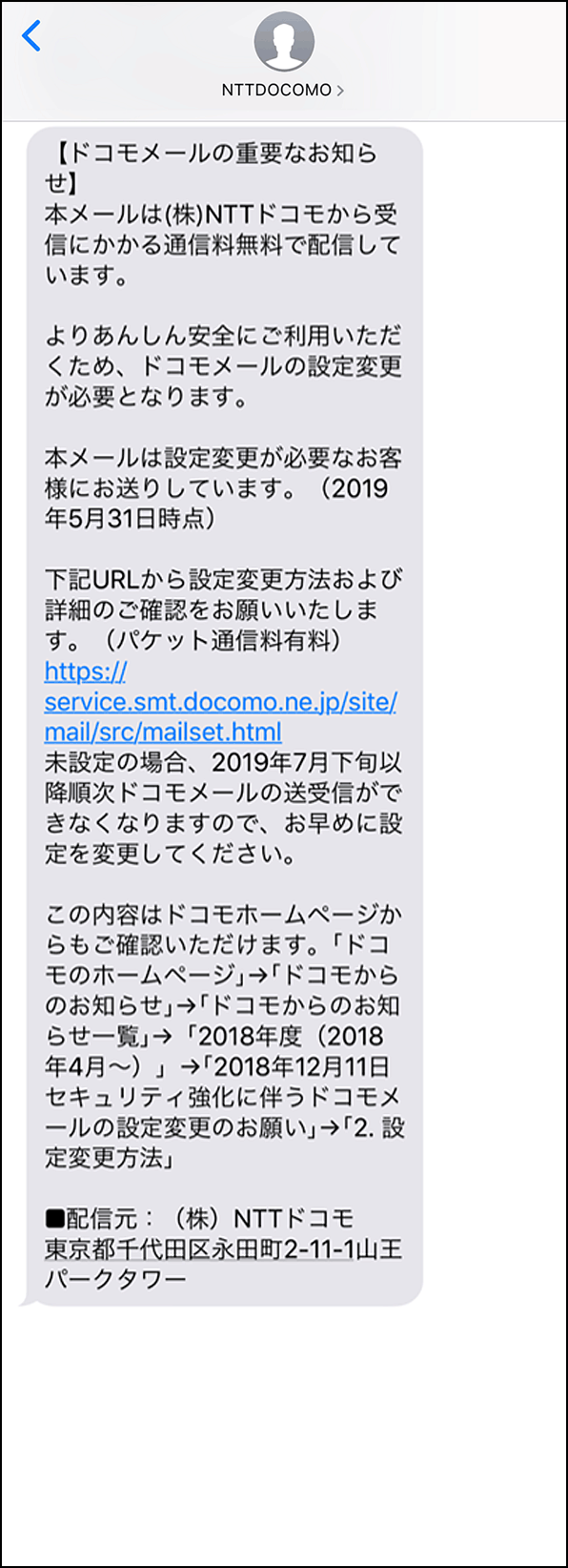
2019年6月~7月に配信したお知らせ 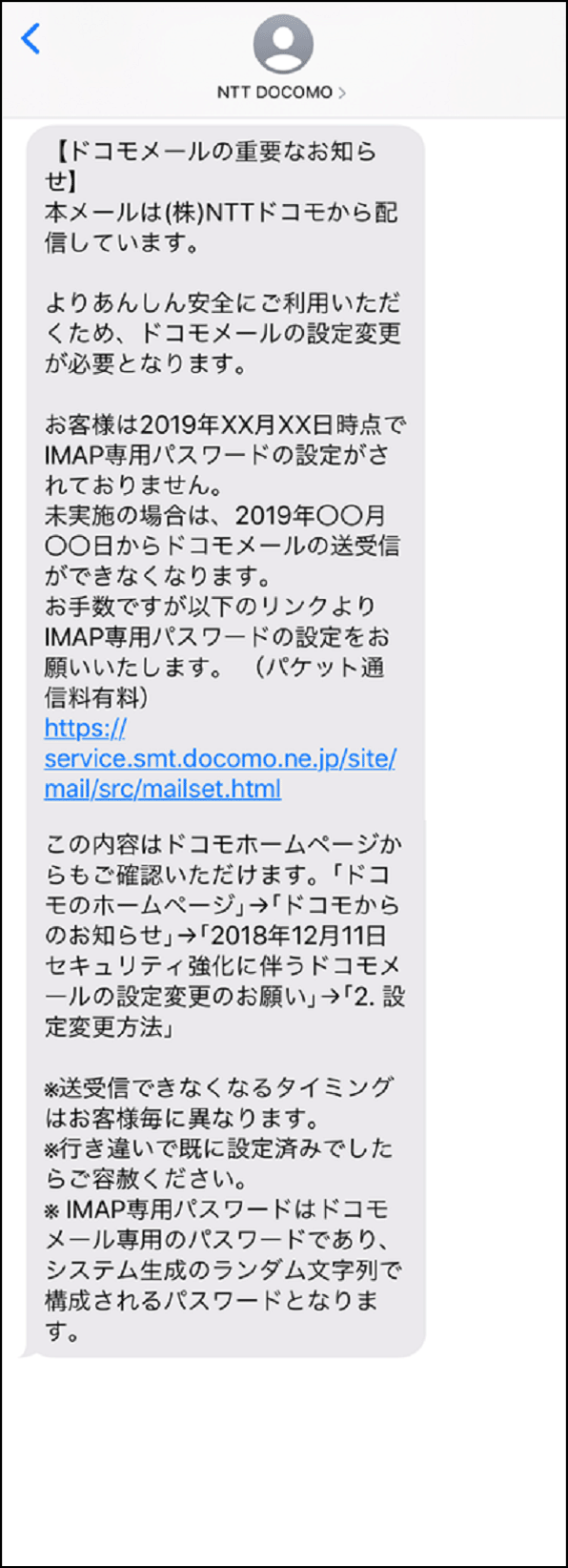
2019年11月以降に配信予定のお知らせ - 本文内の日付はお客さまごとに異なります。
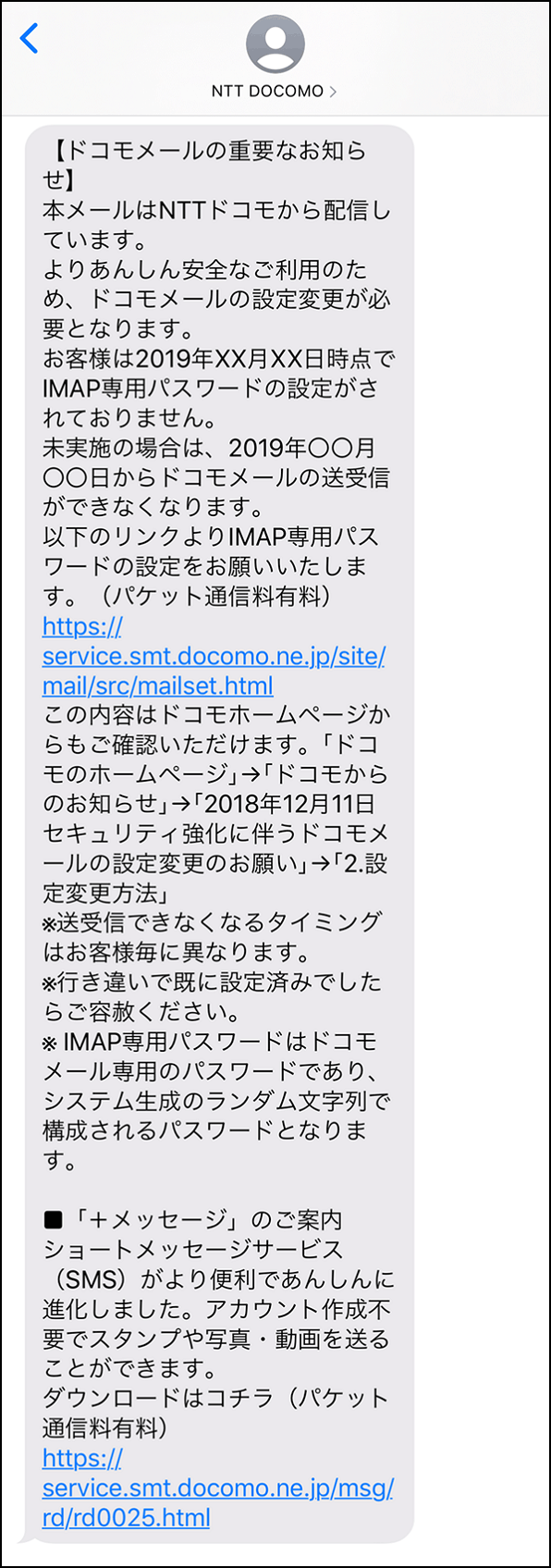
2020年7月以降に配信したお知らせ - 本文内の日付はお客さまごとに異なります。
IMAP専用パスワードを未設定のお客さまが、ドコモメール(IMAP)を利用しアクセス制限となりアクセスに失敗した際、アクセス制限したことを通知するSMSをお送りいたします。
ドコモメールログイン通知について
お客さまのドコモメールに対して、普段とは違うプロバイダ、場所などからのログインを検知した場合にログイン通知SMSを送信しております。
-
IMAP/SMTPへのログインの場合
開く

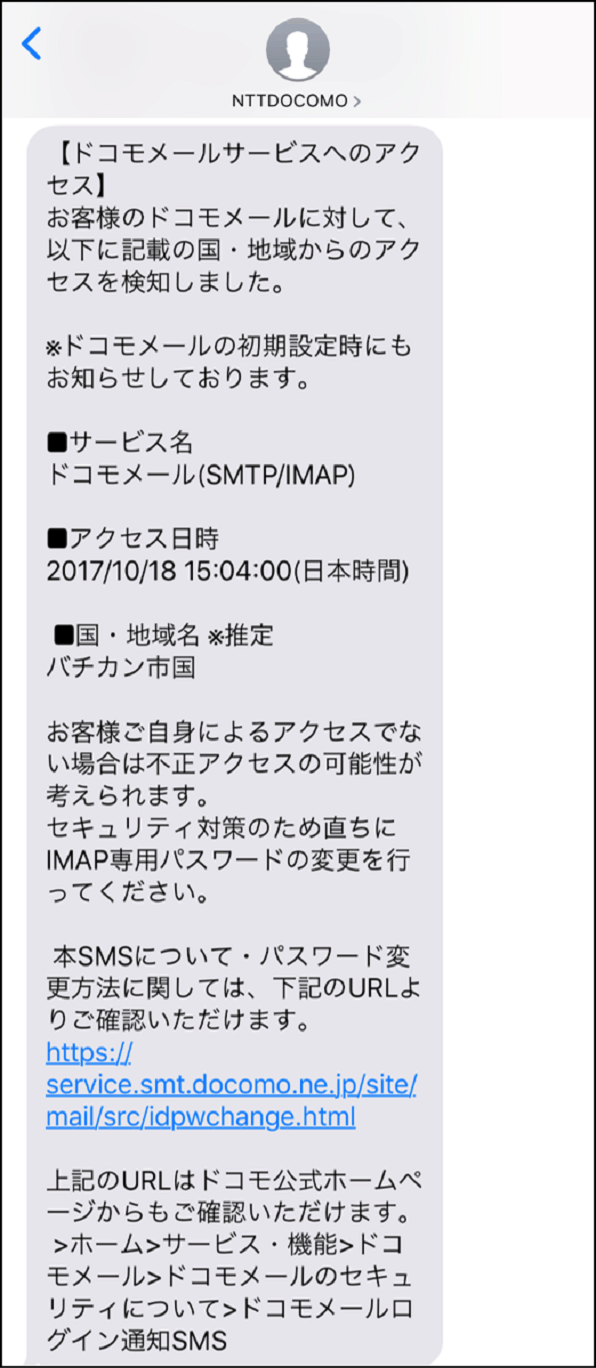
- IMAP/SMTPでのログインとは、iPhone標準メールアプリやAndroidドコモメールアプリ以外のアプリ、パソコンメーラーでのご利用などが該当します。
- 一部のキュレーションメールアプリやVPNアプリをお使いの場合、そのアプリが接続する国外サーバーからドコモメールサーバーへのアクセスが発生することを確認しております。
上記のような場合は国外からのアクセスと判定させていただき、SMSを送らせていただいております。 - 上記のSMSを受信し、それがお客さまご自身のログインによるものでない場合は、不正アクセスの可能性が考えられます。
速やかに「IMAP専用パスワードの発行」を行うことをおすすめいたします。
-
ドコモメールブラウザ版でのログインの場合
開く

詳細は
 dアカウントよりご確認ください。
dアカウントよりご確認ください。- お客さまご自身のログインに伴う通知でない場合は、不正アクセスの可能性が考えられます。速やかに「dアカウントのパスワードの変更」を行うことをおすすめいたします。
IMAP専用パスワードの設定・dアカウントのパスワードの変更方法
IMAP専用パスワードの設定方法
本ページ内「IMAP専用パスワード設定方法」をご確認ください。
dアカウントのパスワードの変更方法
dアカウントページ→アカウント管理→パスワードの変更よりdアカウントのパスワードを変更することができます。
- IMAP:Internet Message Access Protocolの略。
電子メール用プロトコルのひとつで、メールデータをサーバーに置いて管理するのが特徴。 - 3rdパーティのメールアプリとはドコモ公式メールアプリ(Android用ドコモメールアプリおよびドコモメールブラウザ版)以外のメールアプリを指します。
- ネットワーク暗証番号は、ご契約時などにご登録いただいた4桁の番号です。詳しくはネットワーク暗証番号をご確認ください。
spモードパスワードは、メールアドレス設定、docomoコンテンツ決済のご利用時などに必要なパスワードです。詳しくはspモードパスワードをご確認ください。 - 2015夏モデル以降に発売されたドコモスマートフォンでは生体認証をご利用になれます。対応機種については生体認証の対応機種をご覧ください。
- 「IMAP用ID・パスワードの確認」は2020年3月17日(火曜)より従来のドコモの3G/LTE回線に加え、Wi-Fi環境下でもご利用できるようになりました。
- ランダムな英数字記号10文字でパスワードを生成します。
- セキュリティを保証するものではありません。
- パスワードの大文字と小文字は区別されます。
- 複数のインターネットサービスで同じパスワードを使いまわすことは避けてください。
- Apple、Appleのロゴ、AirPlay、AirPods、Apple Music、Apple Pay、Apple Pencil、Apple TV、Apple Watch、Ceramic Shield、Dynamic Island、Face ID、FaceTime、iBooks、iPad、iPhone、iTunes、Lightning、Magic Keyboard、MagSafe、ProMotion、Siri、Touch ID、TrueDepth、True Toneは、米国および他の国々で登録されたApple Inc.の商標です。iPhoneの商標は、
 アイホン株式会社のライセンスにもとづき使用されています。App Store、Apple Arcade、AppleCare+、Apple TV+、iCloudは、Apple Inc.のサービスマークです。TM and © 2025 Apple Inc. All rights reserved.
アイホン株式会社のライセンスにもとづき使用されています。App Store、Apple Arcade、AppleCare+、Apple TV+、iCloudは、Apple Inc.のサービスマークです。TM and © 2025 Apple Inc. All rights reserved. - 「Android」は、Google LLC の商標または登録商標です。
- 「Wi-Fi」は、Wi-Fi Allianceの商標または登録商標です。